Добавьте фон, если вы хотите, чтобы одни и те же графические элементы, такие как подложка, отображались на нескольких страницах документа.
-
На вкладке Конструктор в группе Фоны щелкните Фоны или Границы & заголовки.
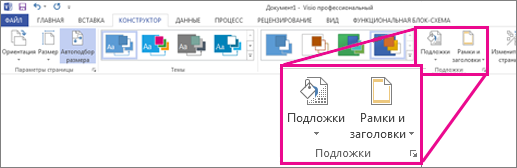
-
Щелкните элемент в коллекции, чтобы добавить фоновую страницу в документ.
Новая фоновая страница автоматически назначается открытой странице.
При назначении фона странице переднего плана фигуры на заднем плане видны при просмотре страницы переднего плана. Откройте фоновую страницу, чтобы изменить фигуры фоновых страниц.
Примечание: Найдите фон в виде вкладки страницы под рисунком с именем VBackground-1.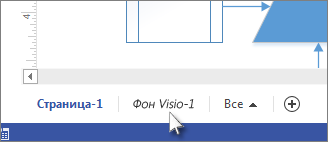
Удаление фона со страницы
Чтобы удалить фон со страницы, откройте эту страницу на схеме, выберите Конструктор > фона, а затем выберите параметр Нет фона .
Изменение страницы переднего плана на фоновую
-
Щелкните правой кнопкой мыши вкладку страницы, выберите пункт Параметры страницы, а затем откройте вкладку Свойства страницы .
-
Рядом с полем Тип выберите Фон.
Теперь вы можете использовать страницу в качестве фона для других страниц.
Добавление существующего фона на страницу
-
Щелкните правой кнопкой мыши вкладку страницы, для которой нужно назначить фон. Выберите команду Параметры страницы и откройте вкладку Свойства страницы.
-
В списке Фон щелкните имя фоновой страницы, которую нужно назначить, и нажмите кнопку ОК.
Фон будет отображаться за фигурами на переднем плане.
Добавление водяного знака на страницу
-
На странице, которой требуется назначить водяной знак, нажмите кнопку Конструктор, щелкните Фон и выберите фоновое изображение.
-
Щелкните правой кнопкой мыши вкладку страницы, выберите пункт Параметры страницы, а затем откройте вкладку Свойства страницы .
Рядом с полем Тип выберите Фон, переименуйте в "водяной знак" и нажмите кнопку ОК.
-
Щелкните подложку вкладки страницы, чтобы отобразить окно документа, и нажмите кнопку Вставить текстовое поле. Здесь можно ввести любой текст, который должен отображаться за страницей переднего плана, например "черновик" или "конфиденциально". Вы можете изменить размер и повернуть текст в положение, чтобы он был виден при просмотре страницы переднего плана.
Новая фоновая страница с именем водяной знак автоматически назначается открытой странице, и подложка отображается за любыми фигурами на странице переднего плана.
Изменение фона или подложки
Фигуры на фоновой странице можно изменить, только перейдя на фоновую страницу на схеме и непосредственно изменив ее. Вы не можете изменить фигуры, если вы просматриваете страницу переднего плана, даже если вы можете видеть фигуры, которые находятся на фоновой странице.
-
Для отображения фона в окне документа откройте вкладку фоновой страницы.
-
Измените фигуры и текст на странице.










